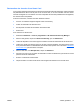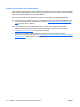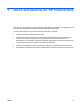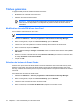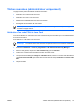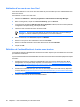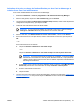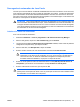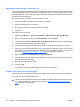ProtectTools (select models only) - Windows Vista
Sauvegarde et restauration de Java Cards
Une fois que vous avez attribué une identité d'authentification à la mise sous tension à une Java Card,
il est vivement recommandé de créer un fichier de restauration pour celle-ci. Le fichier de restauration
permet de transférer les données d'identité d'authentification à la mise sous tension de la Java Card
entre deux Java Cards. Il permet également de sauvegarder la Java Card d'origine ou de restaurer les
données en cas de perte ou de vol d'une Java Card.
ATTENTION Pour éviter de disposer d'un fichier de restauration qui ne correspond pas à une
Java Card dotée d'informations mises à jour, créez immédiatement un fichier de restauration sur
un support amovible et stockez-le en lieu sûr. Si vous conservez une Java Card de sauvegarde,
vous devez également mettre à jour les informations sur celle-ci en restaurant le nouveau fichier
de restauration sur la Java Card de sauvegarde.
Création d'un fichier de restauration
Pour créer un fichier de restauration :
1. Sélectionnez Démarrer > Tous les programmes > HP ProtectTools Security Manager.
2. Dans le volet gauche, cliquez sur Java Card Security, puis sur Avancé.
3. Lorsque la boîte de dialogue Mot de passe de configuration s'affiche, entrez le mot de passe de
configuration Computer Setup, puis cliquez sur OK.
4. Dans le volet droit, sous Récupération, cliquez sur Créer.
5. Entrez le chemin d'accès et le nom du fichier dans la zone de texte Nom du fichier.
ATTENTION Pour éviter de perdre l'accès à l'ordinateur, n'enregistrez pas le fichier de
restauration sur le disque dur de l'ordinateur car vous ne pourrez pas y accéder sans la
Java Card. En outre, un fichier de restauration enregistré sur le disque dur peut être
accessible à d'autres utilisateurs, ce qui pose un risque de sécurité.
6. Entrez un mot de passe du fichier de restauration dans le champ Mot de passe du fichier de
récupération, puis entrez-le à nouveau dans le champ Confirmer le mot de passe.
7. Entrez le code PIN de la Java Card, puis cliquez sur OK.
ATTENTION Pour éviter de perdre les données du fichier de restauration de la Java Card, ne
perdez pas le mot de passe du fichier. Vous ne pouvez pas recréer votre carte à l'aide du fichier
de restauration si vous oubliez le mot de passe.
FRWW Tâches avancées (administrateur uniquement) 23